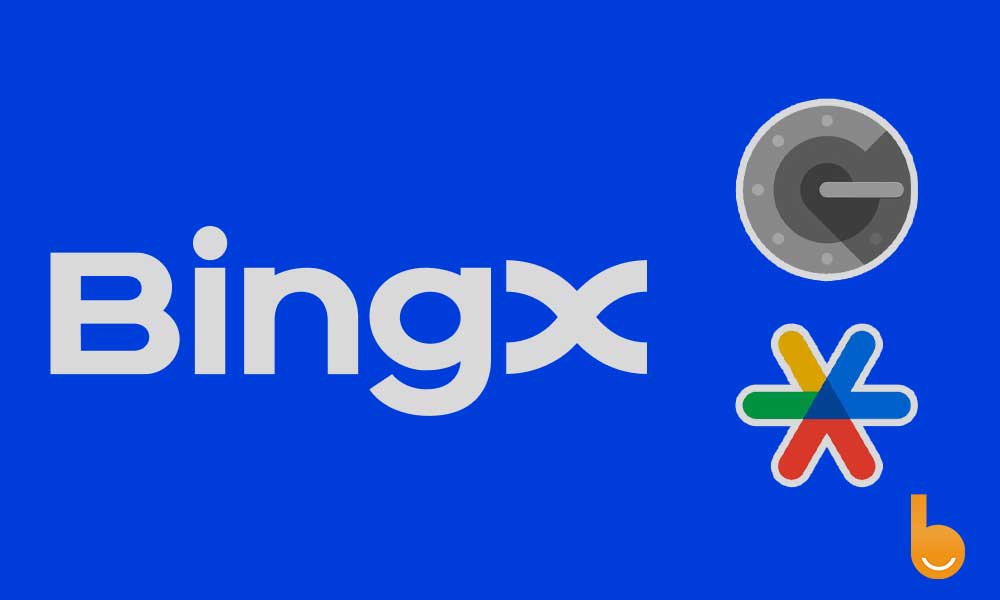
راه اندازی گوگل آتنتیکاتور برای بینگ ایکس
در میان صرافیهای بینالمللی صرافی بینگ ایکس (BingX) یکی از بهترین گزینهها برای استفاده کاربران ایرانی است. زیرا برای فعالیت در این پلتفرم نیازی به احراز هویت اجباری وجود ندارد و حتی میتوانید با استفاده از مدارک ایرانی نیز مراحل احراز هویت خود را تکمیل کنید. کار با این صرافی بسیار ساده است. اما برای برداشت از این صرافی نیاز است که اعتبارسنج گوگل (Google Authenticator) را برای آن فعال کنید. این اعتبارسنج یک سیستم تایید دو مرحلهای را به حساب شما اضافه میکند و نقش مهمی در افزایش امنیت فعالیتهای شما در این صرافی دارد. در این مقاله آموزش راهاندازی گوگل آتنتیکاتور برای بینگ ایکس را خدمت شما ارائه میکنیم؛ با بیتفا همراه باشید.
آشنایی با صرافی بینگ ایکس (BingX)
صرافی BingX یکی از صرافیهای بینالمللی و متمرکز در بازار ارزهای دیجیتال است که در سال ۲۰۱۸ در کشور سنگاپور فعالیت خود را آغاز کرد. این صرافی خدمات متنوعی را به کاربران خود ارائه میدهد. معاملات فارکس، آپشن، مشتقات، کپی تریدینگ، خرید و فروش NFTها و بازیهای بلاکچینی از جمله خدماتی است که بینگ ایکس به کاربرانش ارائه میدهد.
این صرافی به کاربران ایرانی اجازه میدهد با استفاده از مدارکشان در این صرافی ثبتنام و فرایند احراز هویت در صرافی بینگ ایکس را تکمیل کنند. BingX از زبان فارسی پشتیبانی میکند و امکان خرید و فروش طیف وسیعی از ارزهای دیجیتال در آن فراهم شده است. اگر که مراحل ثبت نام در بینگ ایکس را هنوز انجام ندادهاید میتوانید با این لینک حساب خود را افتتاح کنید تا در کارمزدهای خود تخفیف بگیرید.
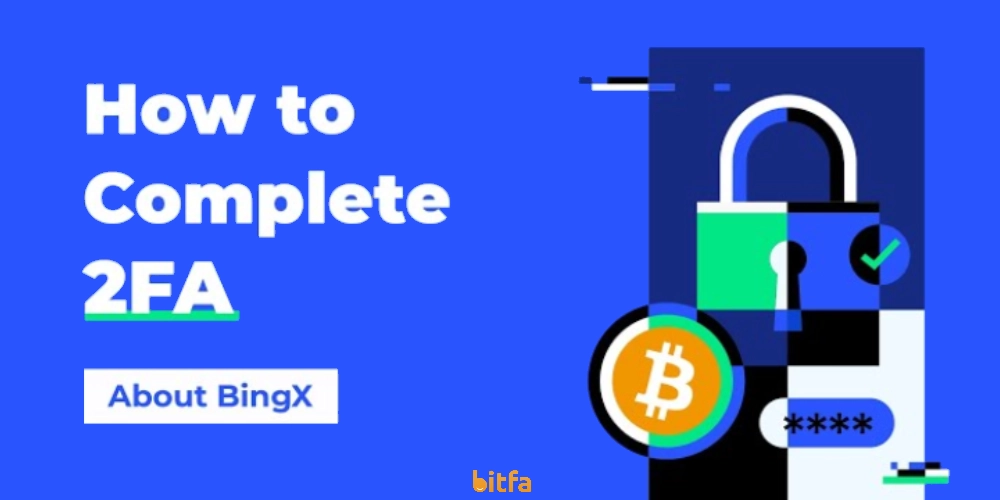
در قسمتهای بعد راه اندازی گوگل آتنتیکاتور برای BingX در دو نسخه وبسایت در ویندوز و همچنین نرم افزار آن را مورد بررسی قرار میدهیم.
راه اندازی گوگل آتنتیکاتور در بینگ ایکس (نسخه وبسایت در ویندوز)
نرم افزار گوگل آتنتیکاتور یک نرم افزار امنیتی با سازوکار تأیید ۲ مرحلهای است که برای افزایش امنیت در پلتفرمهای مختلف مورد استفاده قرار میگیرد. با این روش کاربران تنها زمانی قادر به انجام یک سری فعالیتهای خاص خواهند بود که کد یک بار مصرف دریافت شده در گوگل آتنتیکاتور را در قسمت مربوط وارد کنند. قبل از واریز و برداشت در صرافی بینگ ایکس لازم است که این سیستم را برای خود فعال کرده باشید.
کدهای برنامه Google Authenticator هر چند ثانیه یک بار تغییر پیدا میکنند و کاربران باید سریعاً کدهای درخواستی را در قسمت مناسب وارد کنند. برای برداشت ارز در صرافی بینگ ایکس لازم است که این سازوکار امنیتی را در آن فعال کرده باشید. در ادامه مراحل این کار را شرح خواهیم داد.
ورود به حساب و رفتن به قسمت برداشت
زمانی که برای اولین بار قصد دارید داراییهای خود را از صرافی بینگ ایکس نسخه ویندوز خارج کنید، پیامی به شما نمایش داده میشود مبنی بر اینکه لازم است گوگل آتنتیکاتور را فعال سازی کنید.
همچنین میتوانید با انتخاب آیکون حساب کاربری و سپس گزینه Accounts and Security وارد بخش امنیت حساب شوید. در اینجا نیز پیامی با عنوان Link Google Authenticator برای شما به نمایش در میآید.
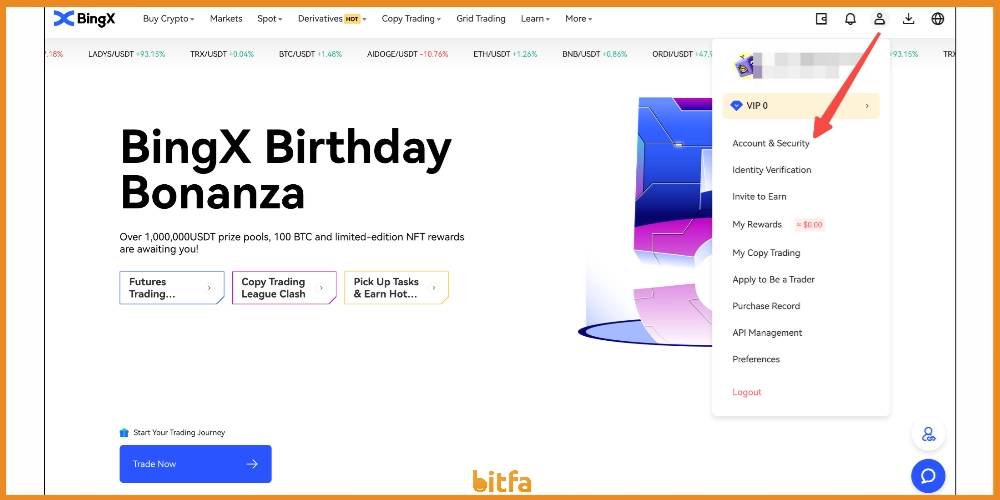
دانلود نرم افزار گوگل آتنتیکاتور و راه اندازی آن
دو بارکد اینجا قرار داده شده که اولی از چپ برای دانلود نرم افزار گوگل آتنتیکاتور برای گوشیهای اپل و دومی برای گوشیهای اندروید است. پس از اینکه نرم افزار را دانلود کردید، یک کد برای شما به نمایش در میآید که باید آن را در گوگل آتنتیکاتور اسکن کنید تا حساب بینگ ایکس شما به آن لینک شود.
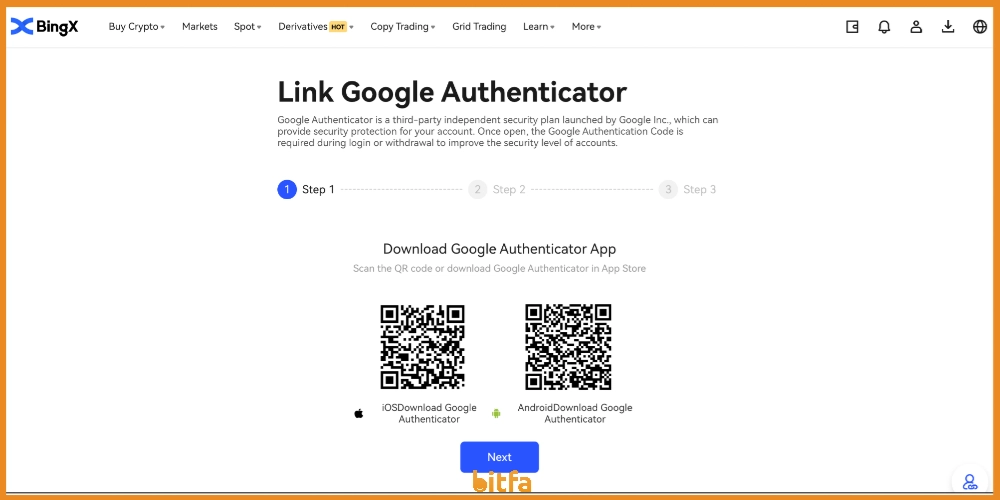
در پایین لازم است که یک کد که به ایمیل شما ارسال میشود را نیز وارد کنید و سپس کد تولید شده و یک بار مصرف گوگل آتنتیکاتور که هنوز منقضی نشده است را در قسمت GA Code وارد کنید. با انجام این مراحل راه اندازی گوگل آتنتیکاتور در بینگ ایکس به پایان میرسد.
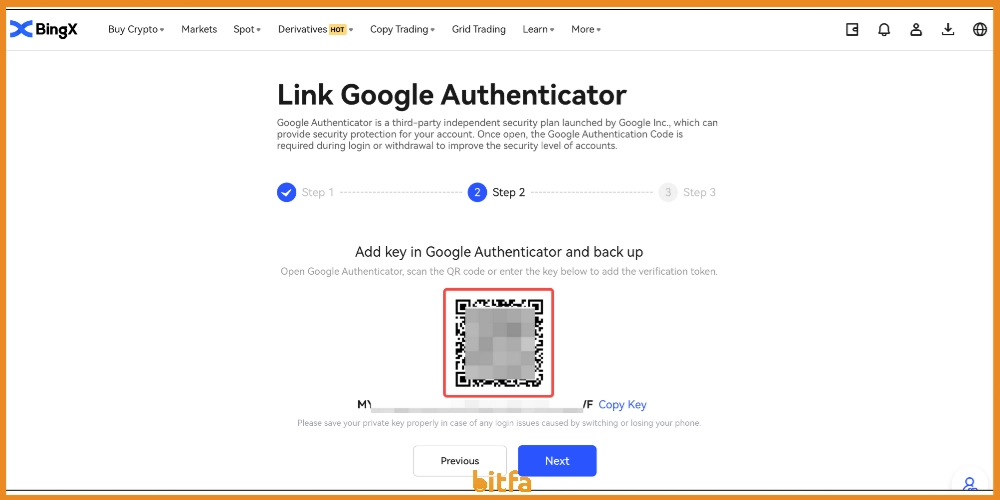
در بخش بعد راه اندازی گوگل آتنتیکاتور در نرم افزار آن را مورد بررسی قرار میدهیم.
راه اندازی گوگل آتنتیکاتور برای نرم افزار BingX در موبایل
اگر که از گوشی خود برای خرید و فروش در صرافی بینگ ایکس استفاده میکنید، میتوانید مراحل راه اندازی سیستم اعتبارسنج گوگل را در تلفن همراه خود نیز تکمیل کنید. از راه اندازی Google Authenticator در موبایل نیز فرایند مشابهی با آنچه که در وب سایت است دارد. برای فعال کردن آن باید به بخش Security Center مراجعه کنید. سپس Link Google Authenticator (Link GA) را انتخاب کنید. در صفحه باز شده از شما درخواست میشود که ابتدا نرم افزار آتنتیکاتور را دانلود کنید. یک کد به شما نمایش داده شده که با وارد کردن آن در نرم افزار Google Authenticator حساب شما به نرم افزار لینک میشود.
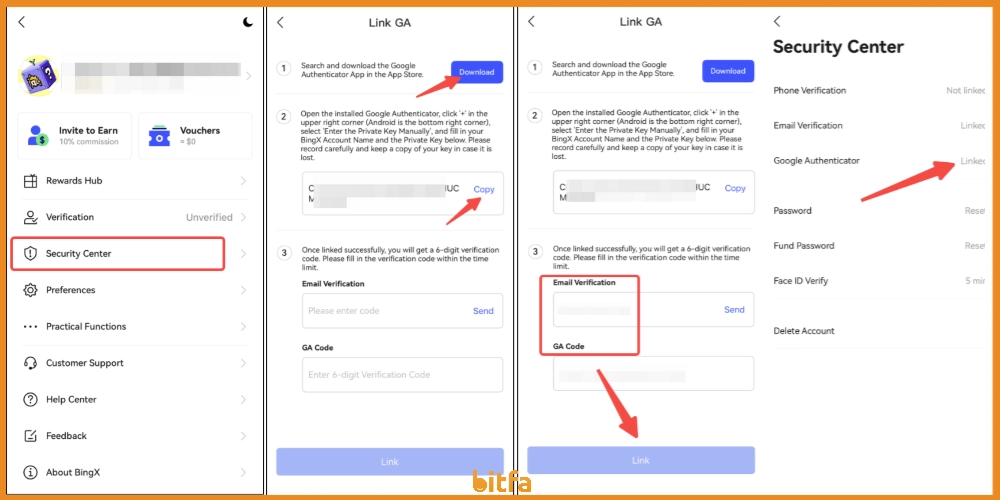
سپس در قسمت مربوط باید کدی که به شما ایمیل میشود را وارد کنید. در قسمت بعد کدی که در نرم افزار گوگل آتنتیکاتور برای حساب بینگ ایکس تولید شده را وارد کنید. در نهایت با انتخاب گزینه Link میتوانید فرایند این کار را به اتمام برسانید.
در بخش بعدی این مقاله به برخی نکات امنیتی در خصوص راه اندازی گوگل آتنتیکاتور در بینگ ایکس اشاره میکنیم.
نکات امنیتی در خصوص راه اندازی گوگل آتنتیکاتور در بینگ ایکس
سیستم گوگل آتنتیکاتور به این منظور طراحی شده تا هر سیستم نقش یک سپر امنیتی را برای حساب کاربری افراد ایفا کند. با این سازوکار کاربران میتوانند خود امنیت دارایی و اکانت خود را تضمین کنند اما لازم است که به چند نکته در این مورد توجه داشته باشند. برخی از این نکات عبارتاند از:
- هیچگاه این کدها را در اختیار شخص دیگری قرار ندهید.
- به هیج وجه نرم افزار گوگل آتنتیکاتور را از جایی غیر از اپ استور در اپل و یا گوگل پلی در اندروید دریافت نکنید.
- امکانی برای غیرفعال سازی این سپری امنیتی نیز وجود دارد که توصیه میکنیم به هیچ وجه این کار را انجام ندهید.
- هنگام باز کردن نرم افزار محیط پیرامون خود را چک کنید و در مکانی خصوصی این کار را انجام دهید.
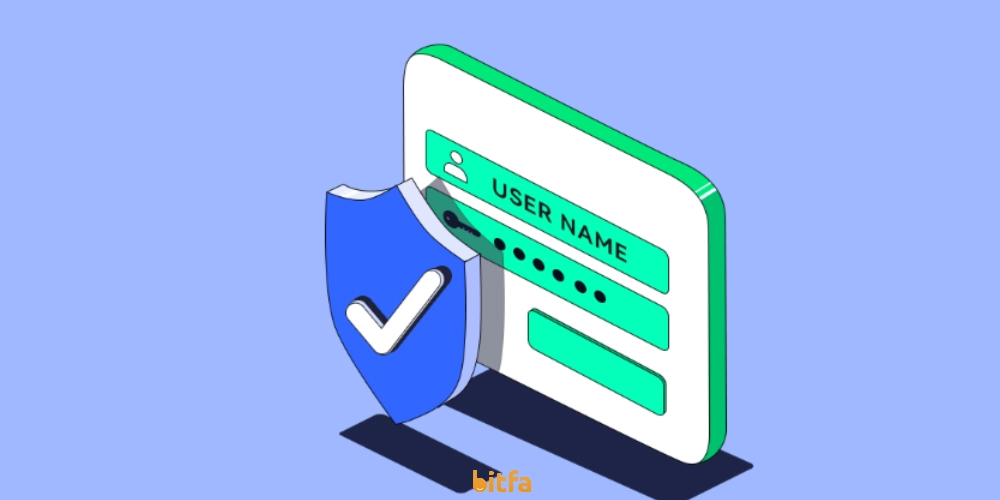
با توجه به این نکات به سادگی میتوانید از صرافی بینگ ایکس با امنیت بالا استفاده کنید. ما در مجموعه بیتفا تا کنون بخشهای مختلفی از آموزش صرافی بینگ ایکس را خدمت شما ارائه دادیم و در این مقاله نیز راه اندازی گوگل آتنتیکاتور در BingX مرور شد تا استفاده بهتری از این پلتفرم داشته باشید.
آیا مطلب مفید بود ؟
از حمایت شما سپاسگزاریم. خوشحالیم این مطلب برای شما مفید بوده است
دیدگاه شما با موفقیت ثبت شد


شماره موبایل شما منتشر نخواهد شد. بخشهای موردنیاز علامتگذاری شدهاند *